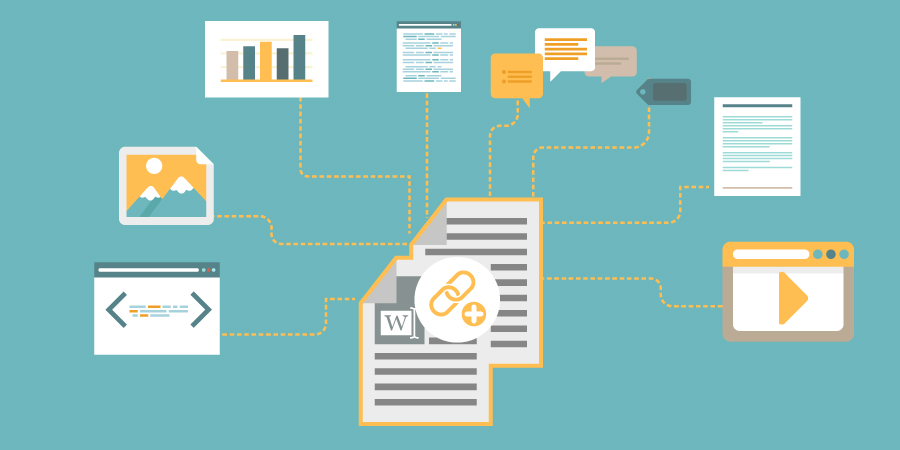Aggiungete un collegamento ipertestuale al vostro logo aziendale in 4D Write Pro
Un uso meno conosciuto del prodotto 4D Write Pro è la produzione di e-mail HTML. È infatti possibile creare un documento 4D Write Pro che includa espressioni 4D, testo e immagini, quindi modificare le proprietà del documento, del paragrafo o del testo e inviarlo via e-mail. In questo contesto, un’esigenza molto comune è quella di aggiungere un link a un’immagine, ad esempio il logo della vostra azienda.
4D Write Pro La funzione 4D v16 R4 è stata migliorata e ora è possibile aggiungere collegamenti ipertestuali a testi e/o immagini. Ora è facile creare un collegamento al logo o al nome dell’azienda, come se si trattasse di un testo in grassetto.
Creare il proprio menu contestuale per 4D Write Pro
4D offre nuove possibilità di personalizzare l’interfaccia utente di 4D Write Pro per renderla perfettamente adatta alla vostra applicazione aziendale. Invece di utilizzare il menu contestuale predefinito di 4D Write Pro, che è così dettagliato da diventare sgradevole da usare, lo sviluppatore di 4D può creare il proprio menu contestuale, con l’ elenco esatto delle azioni che desidera fornire.
Più azioni standard per le aree di testo stilizzato
Si desidera creare rapidamente una barra degli strumenti per le aree di testo stilizzate. Volete cambiare il carattere del testo o calcolare/congelare le espressioni 4D senza scrivere una riga di codice. È possibile utilizzando le nuove azioni standard per le aree di testo stilizzate.
Basta associare un’azione standard a ciascun oggetto pulsante e 4D gestirà tutto automaticamente: l’attivazione dell’azione ma anche l’attivazione o la disattivazione del pulsante se l’azione non è disponibile nel contesto corrente.
Unire le finestre in schede su macOS Sierra
Grazie a macOS Sierra, le applicazioni hanno ora la possibilità di utilizzare finestre a schede anziché finestre multiple. A partire da 4D v16 R3, 4D Developer Edition a 64 bit può sfruttare questa nuova funzionalità di Apple per l’ambiente di progettazione.
Il tipo di finestre che possono essere tabellate sono quelle dei Metodi e degli Editor di moduli. Altre finestre, come ad esempio Esplora risorse o Strumenti, rimangono separate.
Come in ogni applicazione basata su finestre a schede:
- ogni scheda può essere spostata in una nuova finestra trascinando la scheda fuori dalla barra delle schede.
- ogni scheda può essere spostata in un’altra finestra esistente.
Create la vostra interfaccia per 4D Write Pro
Volete creare rapidamente una barra di menu per gestire le vostre aree? 4D Write Pro aree? Volete creare un menu contestuale per i vostri utenti finali? Volete creare un mosaico di colori per cambiare lo sfondo del documento? Questa funzione è fatta apposta per voi e, per di più, non dovrete scrivere nemmeno una riga di codice…
Abbiamo aggiunto azioni standard per gestire le aree 4D Write Pro . Possono essere definite in fase di progettazione o di programmazione. Sono disponibili più di 80 azioni, per citarne solo alcune: Stile del carattere (grassetto, corsivo, sottolineato), Colore del carattere, Colore dello sfondo, Allineamento del testo (sinistra, centro, destra, giustificazione…), Bordi (stile, colore, larghezza, raggio…), Azioni del correttore ortografico…
Una cosa importante da notare: quando vengono assegnate agli oggetti dell’interfaccia, le azioni standard gestiscono automaticamente l’attivazione/disattivazione dell’oggetto in base al contesto. Facile!
Scoprite tutte le opzioni di utilizzo delle Azioni standard
Alcuni sviluppatori ritengono che le azioni automatiche siano per i principianti. Tuttavia, potrebbero essersi persi molte delle potenzialità che abbiamo aggiunto negli ultimi anni. Le azioni standard, come First Record o color?value=redpossono essere assegnate a un pulsante nell’interfaccia utente o tramite programmazione. L’azione può essere assegnata a una voce di menu, a un menu contestuale o invocata con un comando. Un vantaggio è che 4D gestisce automaticamente la disattivazione della voce di menu o del pulsante quando l’azione non è applicabile (ad esempio, se non c’è un record successivo).
E a partire da 4D v16 R3, l’elenco delle azioni standard si sta ampliando: sono state aggiunte oltre 100 nuove azioni standard per 4D Write Pro e Styled Text, che consentono di costruire, ad esempio, una barra degli strumenti senza scrivere una riga di codice!
Nuove informazioni disponibili nella finestra di dialogo MSC
Se utilizzate un database enorme con molti dati, dovreste avere molta familiarità con la finestra di dialogo 4D MSC. Il Centro di manutenzione e sicurezza contiene tutti gli strumenti necessari per l’informazione, la verifica, l’analisi, la manutenzione, il backup e la compattazione dei dati e dei file di struttura.
Sulla base del recente feedback di alcuni utenti, abbiamo migliorato questa finestra di dialogo in tre modi:
- È stato aggiunto un link al percorso del file di registro.
- Sono accessibili nuove informazioni globali sui dati
- Le informazioni sulle tabelle sono ora disponibili sia in modalità di manutenzione che in modalità standard.
Miglioramento della funzione Trova nella finestra di dialogo Progettazione
Find in design La finestra di dialogo è stata aggiornata per offrire un design più semplice e due nuove funzioni che miglioreranno l’esperienza dell’utente: un nuovo pulsante di arresto che consente di interrompere la ricerca in corso e una nuova opzione per filtrare i risultati della ricerca.
Personalizzazione del colore di evidenziazione alla selezione della riga della casella di riepilogo
È stato compiuto un nuovo passo per fornire ai nostri sviluppatori un oggetto listbox completamente personalizzabile, interamente adattabile alle esigenze dell’utente. Nelle caselle di riepilogo è disponibile una nuova opzione che consentirà di migliorare le interfacce finali: questa opzione si chiama“Nascondi l’evidenziazione della selezione”.
È possibile attivare questa opzione con un solo clic. Una volta attivata, l’evidenziazione del sistema sarà completamente invisibile.
4D Write Pro – Righello orizzontale
Con 4D v16 R2 è possibile visualizzare un righello orizzontale grafico nella parte superiore dell’area4D Write Pro! Grazie a questo righello orizzontale, il testo può essere facilmente formattato.
Prima dell’esistenza di questo righello grafico, le tabulazioni potevano essere gestite solo tramite programmazione o utilizzando il widget dell’interfaccia 4D Write Pro. D’ora in poi (a partire da4D v16 R2 ), quando il righello viene visualizzato (è opzionale) l’utente finale avrà la possibilità di gestire margini e tabulazioni in modo semplice e grafico.
Contattateci
Avete domande, suggerimenti o volete semplicemente entrare in contatto con i blogger di 4D? Lasciateci un messaggio!
* La vostra privacy è molto importante per noi. Fare clic qui per visualizzare il nostro Politica